- 1.影视编辑基础入门
- 1.1.视频处理基础知识
- 1.2.Premiere Pro CC影视编辑系统要求
- 1.3.启动Premiere Pro CC
- 2.工作界面快速导览
- 2.1.命令菜单
- 2.2.工作窗口
- 2.3.工作面板
- 3.影视编辑工作流程
- 3.1.影片编辑的准备工作
- 3.2.创建影片项目和序列
- 3.3.导入准备好的素材
- 3.4.对素材进行编辑处理
- 3.5.在时间轴中编排素材
- 3.6.为剪辑应用视频过渡
- 3.7.编辑影片标题字幕
- 3.8.为剪辑应用视频效果
- 3.9.为影片添加音频内容
- 3.10.预览编辑完成的影片
- 3.11.将项目输出为影片文件
- 4.素材的管理与编辑
- 4.1.素材导入设置
- 4.2.素材的管理
- 4.3.素材的编辑处理
- 5.捕捉DV视频素材
- 5.1.连接DV到计算机
- 5.2.从DV捕捉视频
- 6.视频过渡的应用
- 6.1.视频过渡效果的应用
- 6.2.视频过渡的分类详解
- 6.3.视频过渡效果应用实例
- 7.视频效果的应用
- 7.1.视频效果应用设置
- 7.2.视频效果分类详解
- 7.3.安装外挂视频特效
- 7.4.视频效果应用实例
- 8.关键帧动画的编辑
- 8.1.创建与设置关键帧动画
- 8.2.各种动画效果的编辑
- 8.3.关键帧动画应用实例
- 9.音频内容的编辑应用
- 9.1.音频内容编辑基础
- 9.2.编辑音频素材
- 9.3.应用音频过渡
- 9.4.应用音频效果
- 9.5.功能实例——创建5.1声道环绕音频
- 9.6.录制音频素材
- 10.字幕的编辑应用
- 10.1.字幕的创建方法
- 10.2.详解字幕设计器窗口
- 10.3.三种字幕类型的创建
- 10.4.字幕制作应用实例
- 11.视频影片的输出
- 11.1.影片输出类型
- 11.2.影片导出设置
- 11.3.输出单帧画面
- 11.4.输出音频内容
- 12.网络视频节目片头:书画课堂
- 12.1.实例效果
- 12.2.实例分析
- 12.3.编辑渐变文字图像
- 12.4.导入素材并编辑动画
- 12.5.编辑书写动画特效
- 12.6.编辑字幕并输出影片
- 13.音乐KTV:牡丹之歌
- 13.1.实例效果
- 13.2.实例分析
- 13.3.编辑KTV背景动画
- 13.4.编辑歌词字幕效果
- 13.5.预览并输出影片
- 14.纪录片片头:海洋探秘
- 14.1.实例效果
- 14.2.实例分析
- 14.3.导入并编排素材剪辑
- 14.4.添加特效并编辑动画
- 14.5.添加标题与背景音乐
- 15.婚礼纪念视频:一生相伴
- 15.1.实例效果
- 15.2.实例分析
- 15.3.导入并编排素材剪辑
- 15.4.背景音乐的添加与编辑
- 15.5.预览并输出影片
在实际的编辑过程中,为了得到更丰富的文字效果,对于标题文字等需要进行特别效果处理的文字对象,常常是通过Photoshop制作好后,应用到Premiere中。用于本章知识介绍的文字内容,则可以在Premiere的字幕编辑窗口中完成。下面通过两个动手实例的操作讲解,带领读者进一步掌握在Premiere中制作字幕的方法。
10.4.1 功能实例——滚动字幕:豪华游轮
01 新建一个项目文件后,在项目窗口中创建一个DV-PAL视频制式的合成序列。
02 按“Ctrl+I”快捷键,打开“导入”对话框,选择本书配套实例文件中Chapter 10\豪华游轮\Media目录下的ship01.jpg~ship10.jpg素材文件并导入,如图10-66所示。
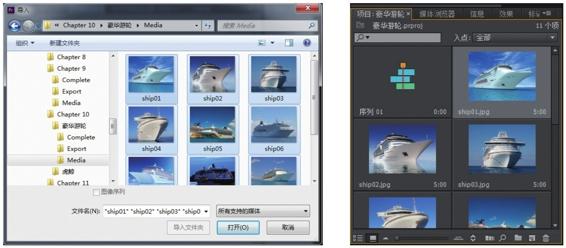
图10-66 导入素材
03 将导入的图像素材按文件名序号,依次加入时间轴窗口的视频1轨道,如图10-67所示。
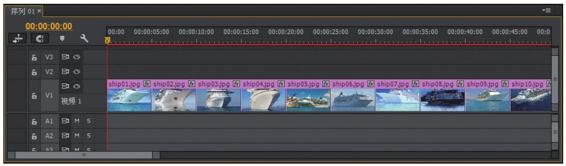
图10-67 加入素材剪辑
04 按“Shift+7”快捷键打开“效果”面板,展开“视频过渡”文件夹,选取合适的视频过渡效果,添加到时间轴窗口中相邻的图像素材之间,并在“效果控件”面板中设置所有视频过渡效果的对齐方式为“中心切入”,编辑好所有图片的幻灯播放效果,如图10-68所示。
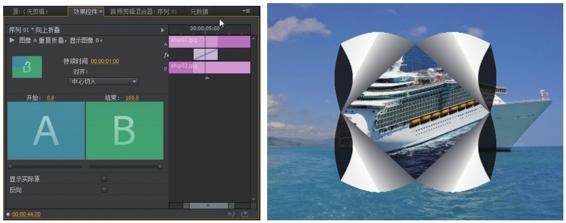
图10-68 编辑视频过渡效果
05 执行“字幕→新建→默认滚动字幕”命令,在打开的“新建字幕”对话框中输入需要的字幕名称,然后单击“确定”按钮,如图10-69所示,打开字幕设计器窗口。
06 字幕设计器窗口打开后,在字幕工具面板中选取“区域文字工具”![]() ,在字幕编辑窗口中绘制一个文本输入框,如图10-70所示。
,在字幕编辑窗口中绘制一个文本输入框,如图10-70所示。
07 在字幕属性面板中设置输入文本的字体为微软雅黑,字号为35,输入需要的文本内容,如图10-71所示。当文本内容超过绘制的文本输入框时,可以向下拖动输入框的下边缘,扩展其显示范围。
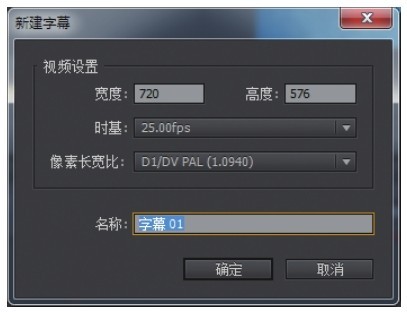
图10-69 “新建字幕”对话框
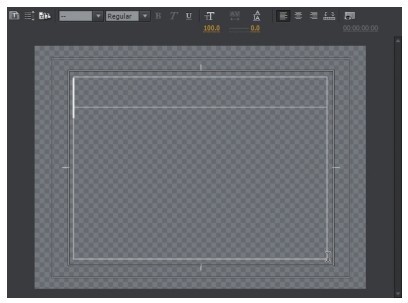
图10-70 绘制文本框

图10-71 输入文字内容
08 在字幕属性面板中的“填充”选项组中,设置“填充类型”为“线性渐变”,为字幕文本设置从黄色到红色的线性渐变色;单击“外描边”选项后面的“添加”按钮,为其设置大小为20.0的深红色描边色,如图10-72所示。
09 在字幕工具面板中选取“矩形工具”![]() ,在字幕编辑窗口中绘制一个覆盖所有文字范围的矩形,然后在字幕属性面板中设置其填充色为50%不透明度的浅蓝色到50%不透明度的深蓝色的线性渐变,并取消描边边框,如图10-73所示。
,在字幕编辑窗口中绘制一个覆盖所有文字范围的矩形,然后在字幕属性面板中设置其填充色为50%不透明度的浅蓝色到50%不透明度的深蓝色的线性渐变,并取消描边边框,如图10-73所示。
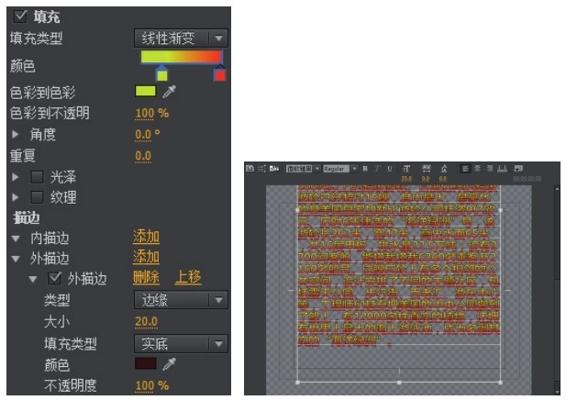
图10-72 设置文本填充与描边
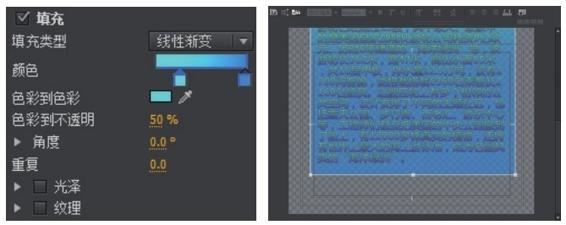
图10-73 绘制矩形并设置填充色
10 新绘制的矩形位于字幕文本的上层,需要将其移到文本的下层作为背景色。在矩形上单击鼠标右键并选择“排列→移到最后”命令,将其移动到字幕文本的下层,如图10-74所示。
11 单击“滚动/游动选项”按钮![]() ,在打开的“滚动/游动选项”对话框中,勾选“开始于屏幕外”和“结束于屏幕外”复选框,然后单击“确定”按钮,使编辑的字幕在影片开始时从画面底部向上滚动,在影片结束时滚动出画面顶部,如图10-75所示。
,在打开的“滚动/游动选项”对话框中,勾选“开始于屏幕外”和“结束于屏幕外”复选框,然后单击“确定”按钮,使编辑的字幕在影片开始时从画面底部向上滚动,在影片结束时滚动出画面顶部,如图10-75所示。
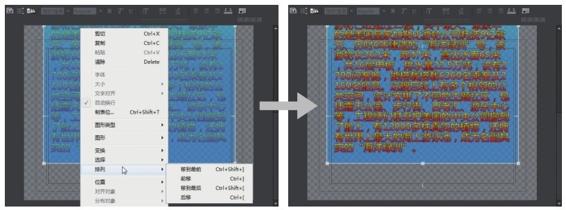
图10-74 移动矩形到下层
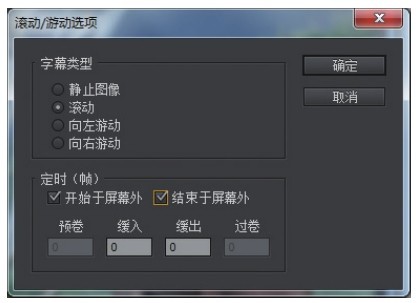
图10-75 设置滚动时间
12 关闭字幕设计器窗口,回到项目窗口中,将编辑好的字幕素材加入时间轴窗口的视频2轨道,并延长其持续时间到与视频1轨道中的素材剪辑结束时间对齐,如图10-76所示。
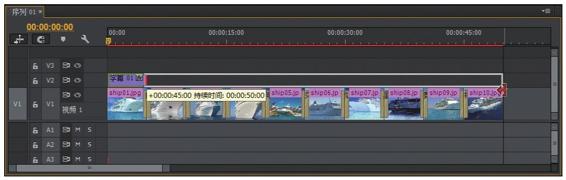
图10-76 加入字幕素材
13 编辑好需要的影片效果后,按“Ctrl+S”快捷键执行保存。按下空格键预览编辑完成的影片效果,如图10-77所示。

图10-77 预览影片效果
10.4.2 功能实例——游动字幕:虎鲸
01 新建一个项目文件后,在项目窗口中创建一个DV-PAL视频制式的合成序列。
02 按“Ctrl+I”快捷键,打开“导入”对话框,选择本书配套实例文件中Chapter 10\虎鲸\ Media目录下的whale01.jpg~whale12.jpg素材文件并导入,如图10-78所示。

图10-78 导入素材
03 将导入的图像素材按文件名序号,依次加入时间轴窗口的视频1轨道,如图10-79所示。
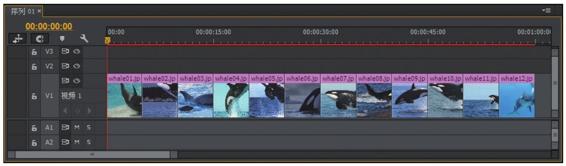
图10-79 加入素材剪辑
04 按“Shift+7”快捷键打开“效果”面板,展开“视频过渡”文件夹,选取合适的视频过渡效果,添加到时间轴窗口中相邻的图像素材之间,并在“效果控件”面板中设置所有视频过渡效果的对齐方式为“中心切入”,编辑好所有图片的幻灯播放效果,如图10-80所示。
05 执行“字幕→新建→默认游动字幕”命令,在打开的“新建字幕”对话框中输入需要的字幕名称,然后单击“确定”按钮,打开字幕设计器窗口;选取“文字工具”![]() ,设置字体为微软雅黑,字号为40,在字幕编辑窗口中字幕安全框的左下角单击确定输入光标位置,输入需要的文字内容,如图10-81所示。
,设置字体为微软雅黑,字号为40,在字幕编辑窗口中字幕安全框的左下角单击确定输入光标位置,输入需要的文字内容,如图10-81所示。
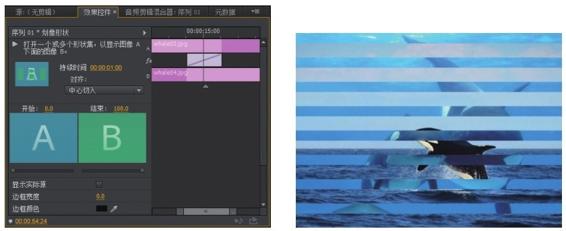
图10-80 编辑视频过渡效果

图10-81 输入文字
提示 当输入内容较多的游动字幕时,文本框会自动向后面延展。可以先在其他文本编辑工具中编辑好需要的文本内容并进行复制,然后在字幕设计器窗口中确定文本输入光标位置后执行粘贴即可。保持文本框的默认位置,即文本框的中间控制点与编辑窗口的底边滑块都处于中间且对齐的位置,这样在应用到序列中以后,才可以跟随播放进度正常显示出游动字幕。以“向左游动”为例,在编辑器窗口中向左移动过游动文本框,即是将文本框的初始位置向前移动,则在播放时就会从中间内容位置开始显示字幕内容;反之,若在编辑器窗口中将游动字幕向右移动过,即是将文本框的初始位置向后移动,则在播放时,需要多等一些时间才会出现字幕。
06 在字幕属性面板中的“填充”选项组中,设置“填充类型”为“线性渐变”,为字幕文本设置从绿色到黄色的线性渐变色;单击“外描边”选项后面的“添加”按钮,为其设置类型为“深度”,大小为40.0,角度为45°的蓝色描边色,如图10-82所示。
07 单击“滚动/游动选项”按钮![]() ,在打开的“滚动/游动选项”对话框中,勾选“开始于屏幕外”和“结束于屏幕外”复选框,设置“缓入”“缓出”的时间为15帧,然后单击“确定”按钮,如图10-83所示,使编辑的字幕在影片开始后,从第15帧开始从画面右边向左游动进入,在影片结束前15帧向左游动出画面左边。
,在打开的“滚动/游动选项”对话框中,勾选“开始于屏幕外”和“结束于屏幕外”复选框,设置“缓入”“缓出”的时间为15帧,然后单击“确定”按钮,如图10-83所示,使编辑的字幕在影片开始后,从第15帧开始从画面右边向左游动进入,在影片结束前15帧向左游动出画面左边。
08 关闭字幕设计器窗口,回到项目窗口中,将编辑好的字幕素材加入时间轴窗口的视频3轨道,并延长其持续时间到与视频1轨道中的素材剪辑结束时间对齐,如图10-84所示。
09 单击项目面板下面的“新建项”按钮,在弹出的命令菜单中选择“颜色遮罩”命令,在弹出的“新建颜色遮罩”对话框中单击“确定”按钮,在打开的“拾色器”窗口中设置新建颜色遮罩的色彩为浅橙色,如图10-85所示。
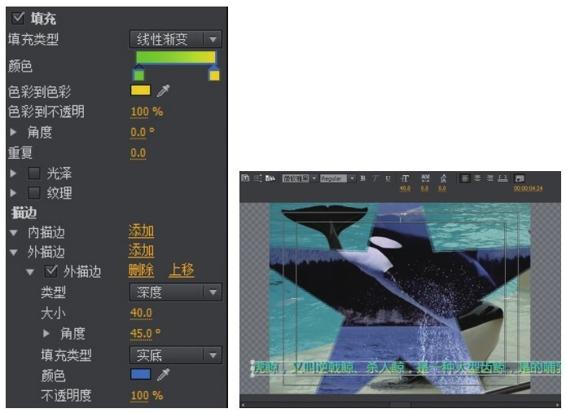
图10-82 设置字幕填充色
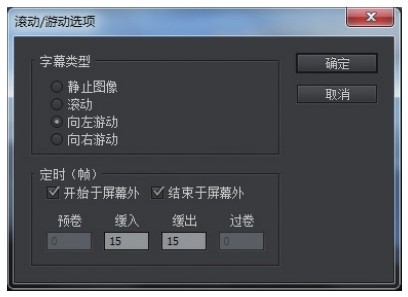
图10-83 设置游动的持续时间
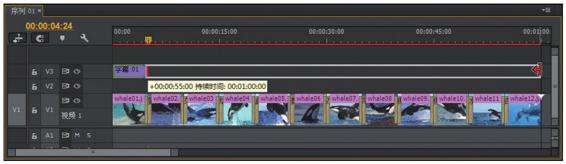
图10-84 加入字幕素材

图10-85 新建并设置颜色遮罩
10 单击“确定”按钮并在弹出的对话框中为新建颜色遮罩命名后,单击“确定”按钮,然后将项目面板中新增的颜色遮罩素材加入时间轴窗口的视频2轨道,并延长其持续时间到与视频1轨道中的素材剪辑结束时间对齐,如图10-86所示。
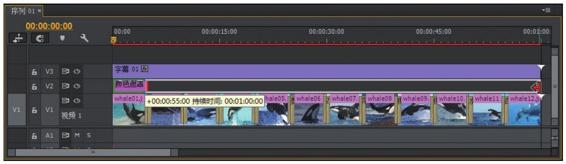
图10-86 加入颜色遮罩素材
11 打开“效果控件”面板,取消“运动”选项组中对“等比缩放”选项的勾选,设置“缩放高度”为10%,将其移动到画面中字幕文本的下层对应位置;为其创建从第0秒到第2秒,“不透明度”选项从0到40%的关键帧动画,作为字幕文字的背衬色条,使字幕的显示可以更清晰,如图10-87所示。

图10-87 编辑颜色遮罩的显示
12 编辑好需要的影片效果后,按“Ctrl+S”快捷键执行保存。按下空格键预览编辑完成的影片效果,如图10-88所示。

图10-88 预览影片效果